目標
「USBメモリ」を利用してパーティションの作成を体験する。
「USBメモリ」を利用してファイルシステムの作成を体験する。
USBメモリのフォーマット
USBメモリのフォーマット
USBメモリのマウントとアンマウント
ここでは前のページでWindowsを利用してフォーマットしたUSBメモリを、再度フォーマットしていきたいと思います。まず、スーパーユーザーに切り替えてからデバイスファイル「/dev/sdb」が存在するかを確認します。
[rocky001@rockylinux001 ~]$ su –
Password:
[root@rockylinux001 ~]# ls /dev
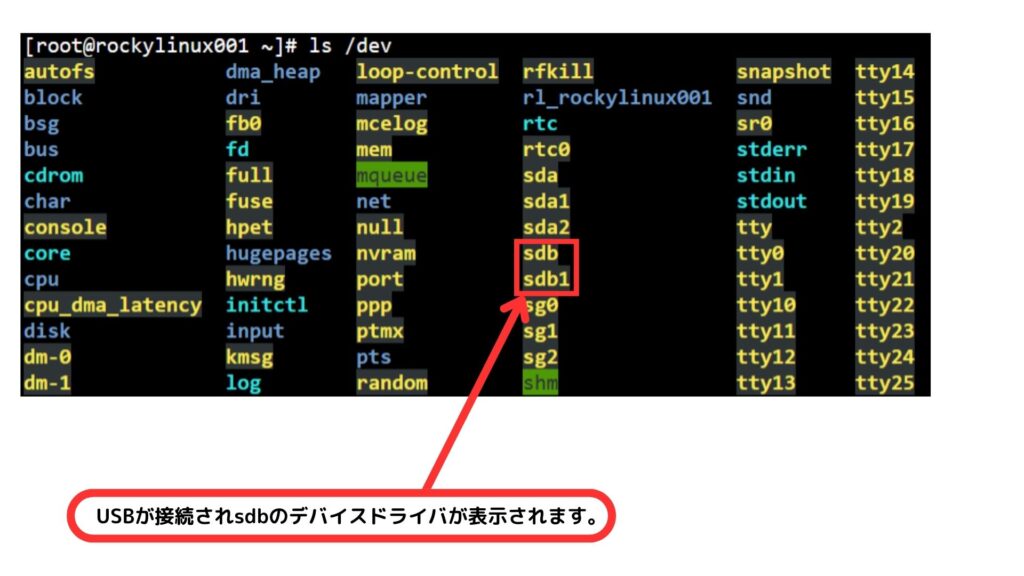
続いてLinuxのマウントポイントに「/dev/sdb1」をマウントします。
lsコマンドで「/ディレクトリ」内を表示すると「mntディレクトリ」が確認できます。
[root@rockylinux001 ~]# ls /

「/dev/sdb1」を「/mnt」にマウントします。
[root@rockylinux001 ~]# mount /dev/sdb1 /mnt
マウントの状況を確認します。
[root@rockylinux001 ~]# mount
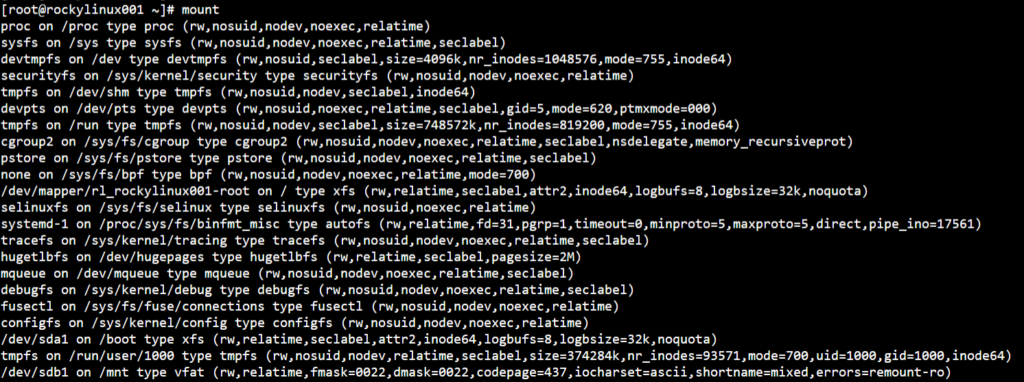
画面キャプチャでは見づらいと思いますが、一番下の行に次のように表示がされています。マントが完了しています。
/dev/sdb1 on /mnt type vfat (rw,relatime,fmask=0022,dmask=0022,codepage=437,iocharset=ascii,shortname=mixed,errors=remount-ro)
続けてマウントした「/dev/sdb1」をアンマウントしてみます。
[root@rockylinux001 ~]# umount /dev/sdb1
アンマウントされたかmountコマンドで確認します。
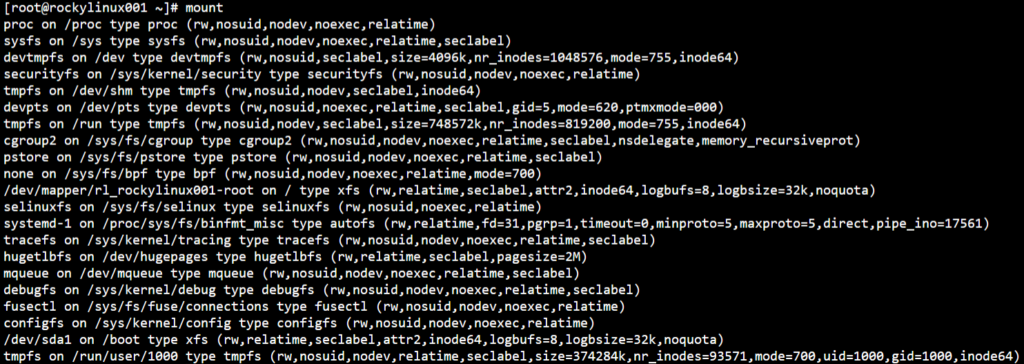
/dev/sdb1 on /mnt type vfat…の行が消えてアンマウントされたのが確認できます。
USBメモリの初期化
ここまでで「/dev/sdb1」がアンマウントされた状態になっているので、これから「/dev/sdb」をフォーマットしてみたいと思います。フォーマットには「fdiskコマンド」を利用します。入力を行うと「コマンド (m でヘルプ):」と表示されます。
[root@rockylinux001 ~]# fdisk /dev/sdb

コマンド (m でヘルプ):で「p」と入力します。入力すると現在のデバイスの状態が表示されます。ファイルシステムのタイプが「FAT32」となっています。
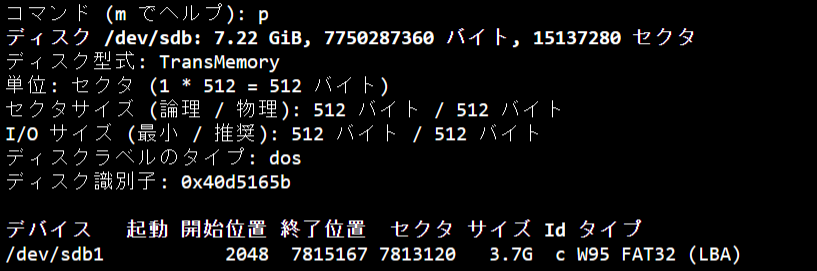
続けて、コマンド (m でヘルプ):で「d」と入力します。入力すると現在のデバイスの状態が削除されます。

続けて、コマンド (m でヘルプ):で「n」と入力します。入力するとパーティションの作成が始まります。

選択 (規定値 p):で「p」と入力します。入力すると基本パーティションの作成に移ります。

パーティション番号(1-4, 既定値 1):で「1」と入力します。

最初のセクタ (2048-15137279, 既定値 2048):で「2048」と入力します。

最終セクタ, +/-セクタ番号 または +/-サイズ{K,M,G,T,P} (2048-15137279, 既定値 15137279):で、ここでは「+4GB」として入力をしておきます。

「パーティション #1 には vfat 署名が書き込まれています。」と表示されます。
署名を削除しますか? [Y]es/[N]o:で「y」と入力します。

「署名は write (書き込み)コマンドを実行すると消えてしまいます。」と表示されます。今回は初期化するので、コマンド (m でヘルプ):で「w」と入力します。

パーティション情報が更新されて再度プロンプト([root@rockylinux001 ~])が表示されます。「fdiskコマンド」でデバイスの中身を確認してみます。ファイルシステムのタイプ部分が現状で「Linux」となっています。(この時点でファイルシステムは作成されていません。)
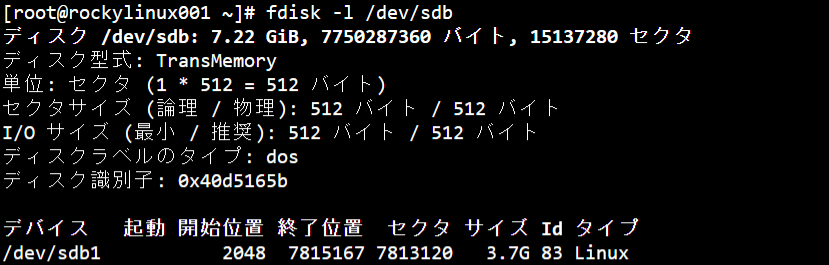
ファイルシステムの作成
新しくパーティション情報を更新したUSBメモリへファイルシステムを作成してみます。ファイルシステムの作成には「mkfsコマンド」を利用します。「t」オプションを利用するとファイルシステムの種類を指定できます。
[root@rockylinux001 ~]# mkfs -t xfs /dev/sdb1
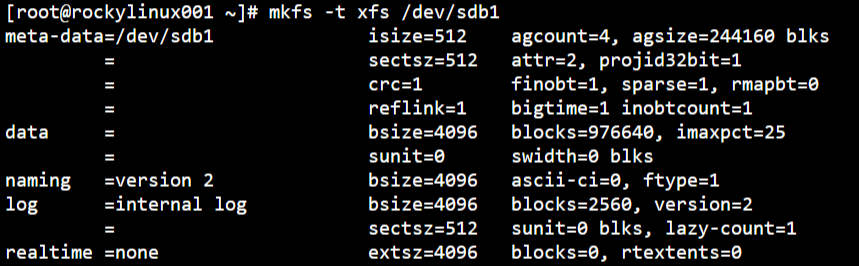
「/dev/sdb1」を再度「/mnt」にマウントします。
[root@rockylinux001 ~]# mount /dev/sdb1 /mnt
マウントしたら「/mnt」へ移動してtouchコマンドで新規のファイルを作成してみます。
[root@rockylinux001 ~]# cd ../mnt
[root@rockylinux001 mnt]# touch sample.txt
[root@rockylinux001 mnt]# ls
sample.txt ←ファイルが作成されたのが確認できます。
ファイル作成後に「/dev/sdb1」をアンマウントして「/mnt」の中身を確認してみます。
[root@rockylinux001 mnt]# cd
[root@rockylinux001 ~]# umount /dev/sdb1
[root@rockylinux001 ~]# ls /mnt
[root@rockylinux001 ~]# ←何も表示されません。
今回は以上になります。

ブックマークのすすめ
「ほわほわぶろぐ」を常に検索するのが面倒だという方はブックマークをお勧めします。ブックマークの設定は別記事にて掲載しています。


-1280x720.jpg)

-1-640x360.jpg)
-640x360.jpg)

-640x360.jpg)
-640x360.jpg)
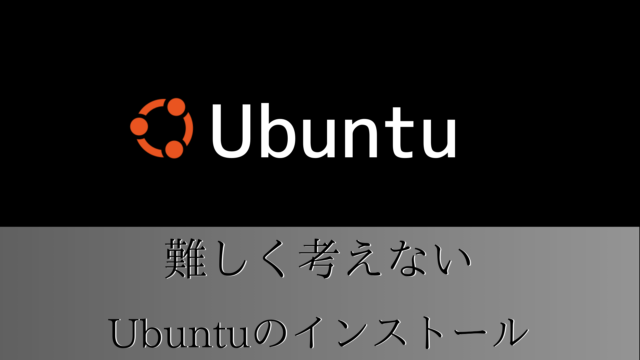

カスタム調査とシンジケートデータ-320x180.png)
帰無仮説と対立仮設・有意水準・P値・z検定-320x180.png)
準実験:合成コントロール法-320x180.jpg)
準実験:回帰不連続デザイン(RDD)-320x180.jpg)
準実験:傾向スコアマッチング(PSM)-320x180.jpg)